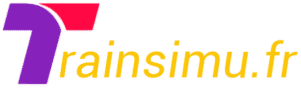Bonjour à tous. Voici le mode opératoire pour l'installation des modèles des tgv avec EEP.
Téléchargement du fichier archive
Commençons par télécharger le fichier archive dans la rubrique des téléchargements. Pour les plus pressés d'entre-vous, cliquez sur ce lien.
Copie et décompression du fichier archive
Créer un sous-dossier nommé Tgv dans le dossier Trend/EEP17/Resourcen/Rollmaterial comme dans l'image ci-dessous :
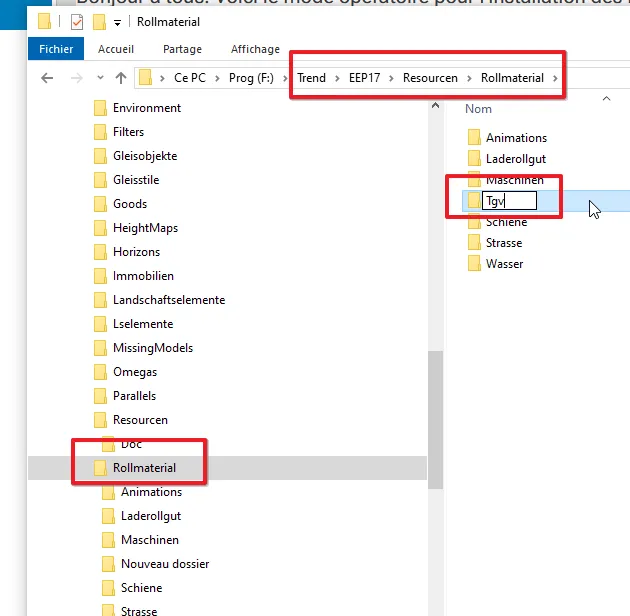
Ouvrez maintenant le nouveau sous-dossier Tgv et copier le fichier archive Modeles-de-Tgv.rar à l'intérieur de celui-ci :

Une fois copié, clic droit sur le nom du fichier et choisissez la commande Extraire ici :

Une fois l'opération terminée, vous devriez voir apparaitre les fichiers des modèles comme dans l'image ci-dessous :
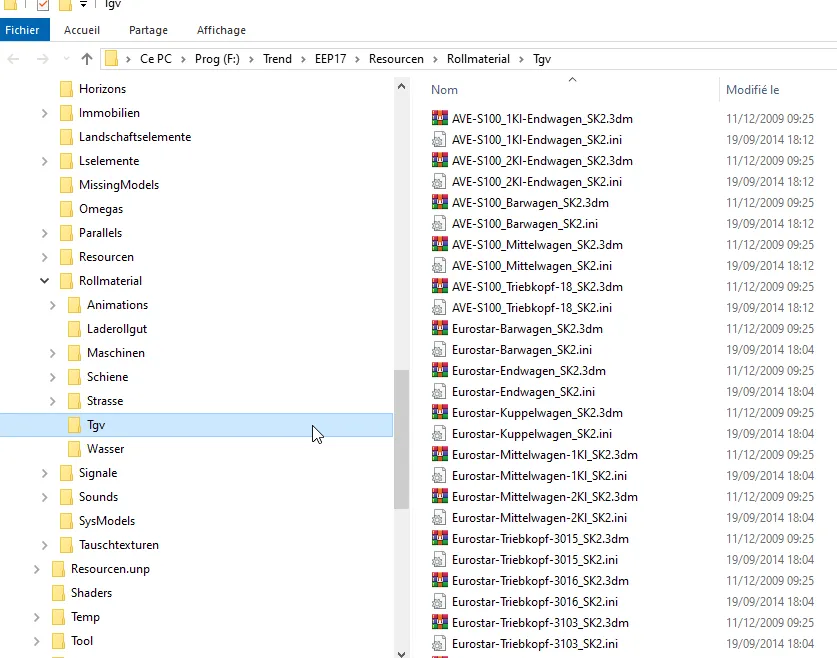
Vous pouvez désormais supprimer le fichier Modeles-de-Tgv.rar car il est devenu inutile.
Intégration dans EEP
Pour intégrer ces nouveaux modèles dans EEP, il suffit juste de démarrer le programme et cliquer sur le bouton Scanner nouveaux modèles :

Il ne reste plus qu'à attendre la fin de l'opération.
Comment retrouver les modèles Tgv dans EEP ?
Le plus simple est de passer par la fonction recherche comme ceci :
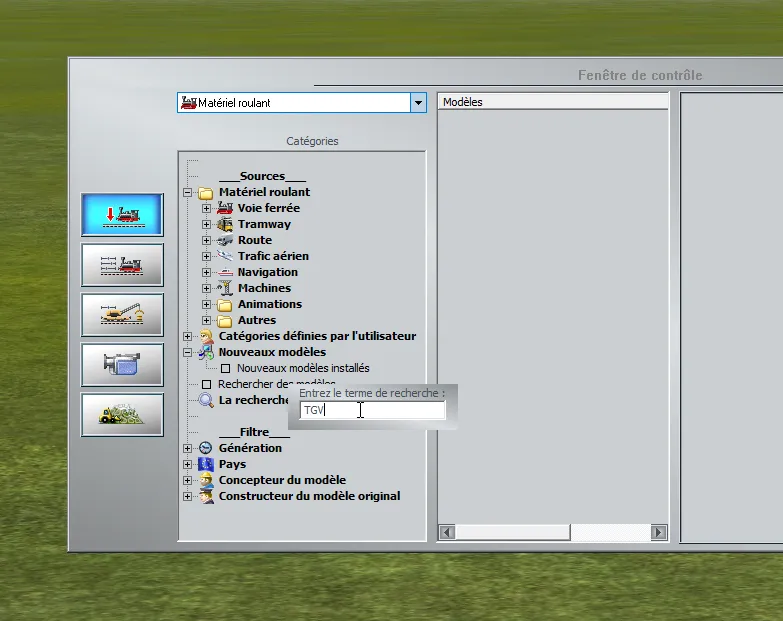
Faire un clic droit sur Rechercher des modèles pour faire apparaitre une petite zone de texte. Entrer le terme TGV et appuyer sur la touche Entrée pour afficher les modèles dans la liste à droite :

Et voilà, le tour est joué ! Pour les Eurostar, on répète la même manipulation :
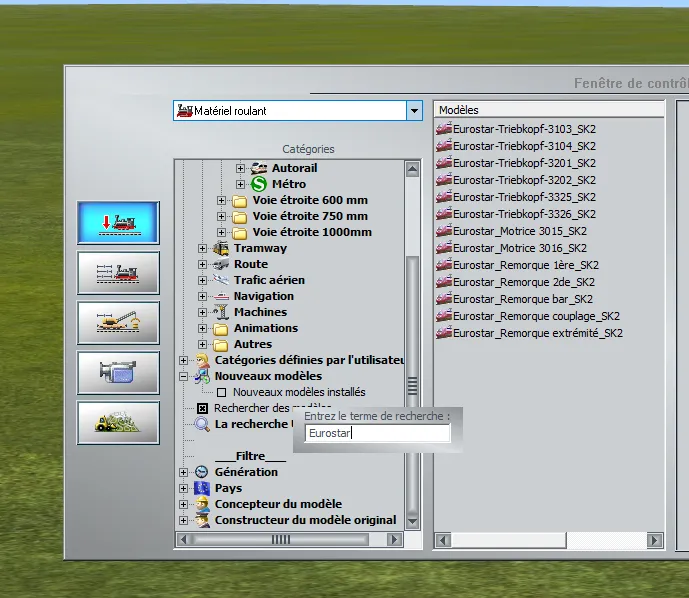
Et voilà les Eurostar à disposition ! et si vous voulez le Tgv Espagnol Renfe ? pas de soucis :
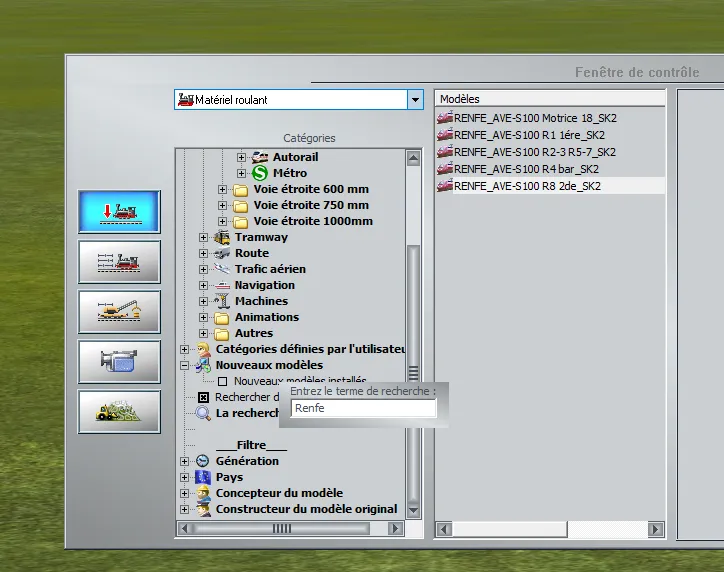
Et voilà le Tgv pour nos amis Espagnols !
Astuce pour retrouver les modèles Tgv... automatiquement sans se fatiguer
L'astuce consiste à créer une catégorie définie par l'utilisateur comme ceci :
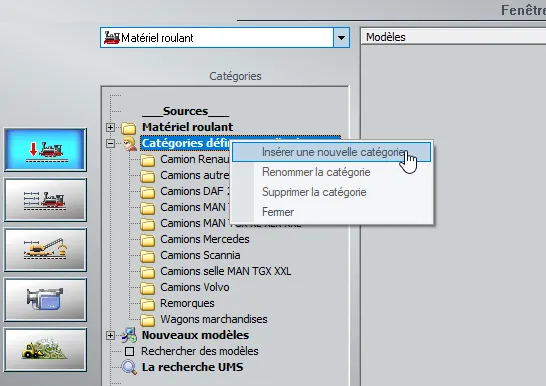
Un clic droit sur Catégories définies par l'utilisateur pour ouvrir le petit menu contextuel afin de choisir la commande Insérer une nouvelle catégorie. Ensuite il suffit de lui donner un nom et appuyer sur Entrée. Dans notre exemple, nous avons choisi... Les Tgv :
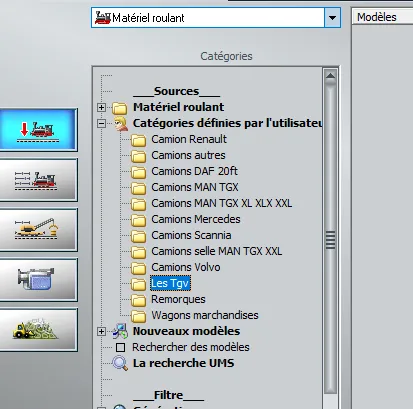
Grâce à la fonction de recherche vu plus haut, on retrouve les modèles en vue de tous les sélectionner comme ceci :
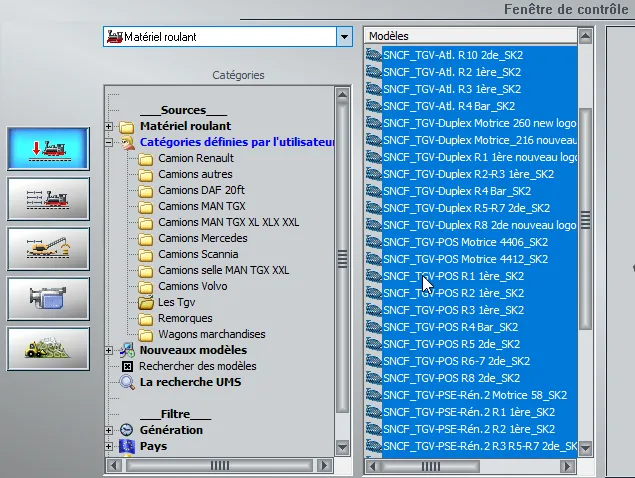
Pour tout mettre en surbrillance, ce n'est pas difficile. Sélectionnez le 1er modèle en haut de la liste, maintenir la touche Shift enfoncée et descendre au dernier modèle en bas afin de tout sélectionner. Une fois l'opération terminée, il suffit juste de glisser-déposer toute la sélection dans la catégorie nouvellement créée Les Tgv :

Et voilà ! maintenant vous avez votre catégorie personnalisée avec vos Tgv toujours à disposition. Inutile de les rechercher à chaque utilisation de votre EEP.
Si vous avez d'autres questions, merci de les poser sur le forum dans le fil dédié.